Hostwinds 教程
寻找结果为:
目录
使用CPANEL的WordPress工具包安装WordPress
介绍
本教程以分步的方式向您展示了如何安装 WordPress的 (WP)使用CPANEL WordPress工具包。如果您不使用cpanel,请参阅 如何安装WordPress 有关手动安装WordPress的信息。
如果您希望通过WordPress Toolkit(WPT)说明如何安装WP的视频,请参见 cpanel的WordPress工具包简介.
使用WordPress工具包安装WordPress
1. 登录到CPANEL。
2. 从浏览器中,按CTRL + F打开查找栏,以搜索当前页面。类型 WordPress工具包 快速找到WPT链接。如果找不到链接,请尝试搜索 WordPress Manager。 如果您仍然无法找到WPT链接,请与主机提供商联系。
3. 选择WPT链接。在WPT页面中,选择 安装 按钮(左上)。
4. 适当地填写字段,同时牢记以下内容:
- 如果您打算将WP用于电子商务网站,则 插件 - 主题集 下拉,选择 电子商务包 要么 带有喷气背包的电子商务包.
- 出于安全原因, 用户名 应该 不 是 管理员.
- 下 自动更新设置,您可能希望选择 默认启用自动化的新插件,该插件通过WordPress工具包安装 和 默认情况下,启用自动化的新主题通过WordPress工具包安装.
选择 安装 按钮。WP安装过程可能需要几分钟才能完成。
5. 出现安装完成窗口时,选择 安装插件。接下来,选择 与我的WordPress版本兼容 复选框。安装所有适当的插件。例如,如果您对电子商务网站感兴趣,则可能希望安装WooCommerce(如果尚未通过上一步安装)。
6. 选择 主题 选项卡(左上)并选择合适的主题。例如,如果您对电子商务网站感兴趣,则WooCommerce店面Astra主题可能是Apropos。选择 安装 适当主题的按钮。关闭插件和主题窗口(右上方 X).
7. 在WPT窗口中,选择 主题 标签并激活您选择的主题(例如Astra)。一次只有一个WP主题可以活跃。
8. 启用 智能更新 (左下)。
9. 选择 仪表盘 标签返回您的WPT仪表板。选择 安装插件更新 链接并更新所有过时的插件。如果您收到"智能更新无法连接到网站以获取站点地图,因为无法解决网站的域名。要运行智能更新,请确保可以解决域名。"消息,禁用智能更新,然后再次更新您的插件。将"修复我的WordPress域名问题"放在待办事项列表上。关闭窗户(右上方 X).
10. 选择 采取关键的安全措施 链接,选择所有非安全项目,然后选择 安全 按钮:
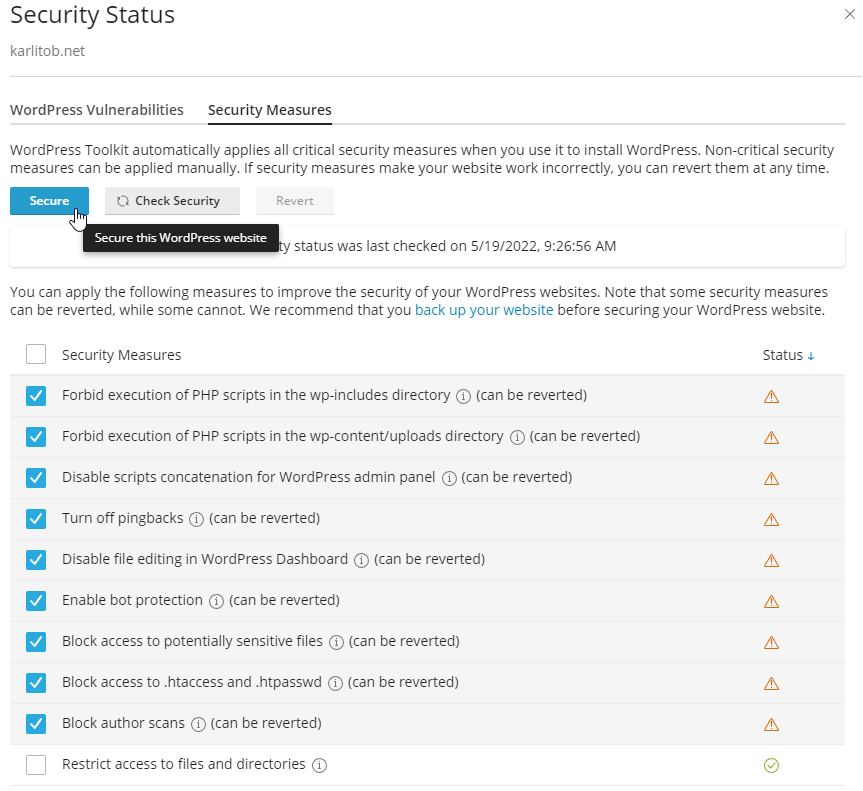
关闭安全状态窗口(右上 X).
11. 如果是 SSL / TLS 字段包含a 自签名证书 链接,请按照链接考虑考虑获得有效的证书:
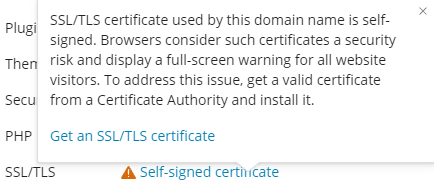
如果您选择不购买证书,则必须使用http://协议,而不是用于WP网站的https://。
12. 为了 的PHP 字段,如果您担心的话,您可能希望启用热链接保护。这样可以防止其他网站显示,链接或嵌入文件(通常是图像)。根据您网站的受欢迎程度,热链接的练习可以迅速耗尽您的带宽,并使您的网站不可用。
13. 在右上区域附近,解决列出的任何剩余问题:

14. WordPress不应完全配置并准备好设计/开发。要查看您的空白WP网站,请选择网站图标:
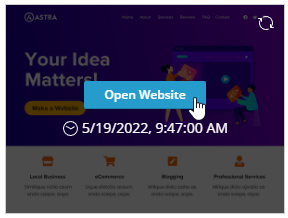
15. 要登录到WP仪表板,请添加 /wp-login.php 到域的尽头,如 https://<您的域名> /wp-login.php。从WP仪表板中,配置任何插件(例如启用自动更新)并解决剩余的任何问题。
喜欢使用WordPress!
撰写者 Karlito Bonnevie / 五月 19, 2022
